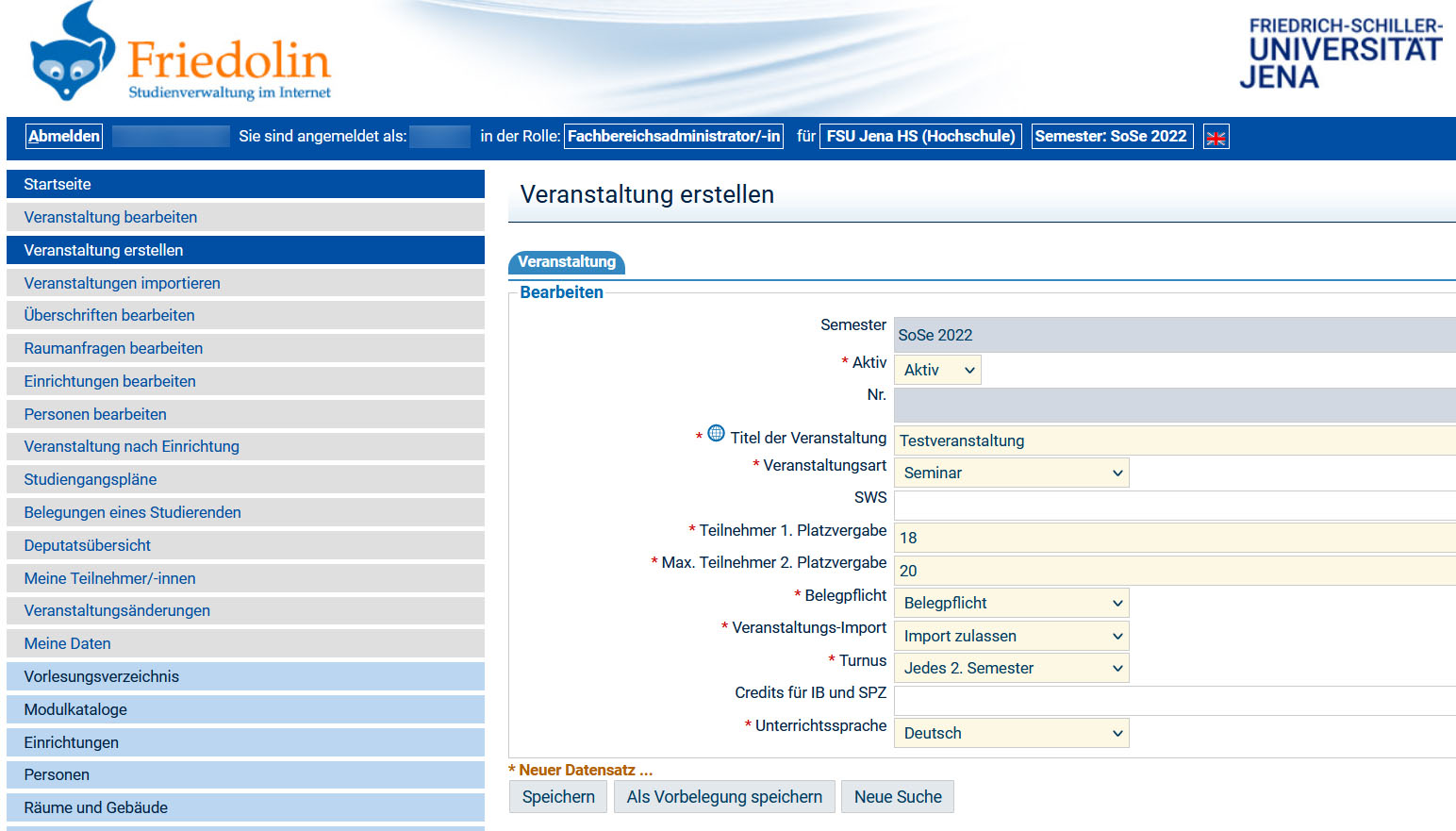Achten Sie zunächst darauf, dass im oberen blauen Querbalken das Semester eingestellt ist, für welches Sie eine Veranstaltung anlegen möchten. Wählen Sie dann den Menüpunkt Veranstaltung erstellen.
Tragen Sie in dem Ihnen angezeigten Fenster zunächst die Grunddaten zu dieser Veranstaltung ein (Pflichtfelder):
Titel Achtung: bitte keine Sonderzeichen benutzen, siehe auch Veranstaltung bearbeiten - Titel einer Veranstaltung (Format)
Veranstaltungsart: Auswahlfeld mit einer vorgegebenen Auswahl, wie Vorlesung oder Seminar. Falls ihre Fakultät an der Deputatsabrechnung über Friedolin beteiligt ist, beachten Sie bitte, dass nur bestimmte Veranstaltungsarten auch auf das Deputat angerechnet werden können.
Teilnehmer 1. Platzvergabe Tragen Sie hier die Anzahl der Plätze ein, die bei der ersten automatischen Platzvergabe vergeben werden sollen (siehe auch Veranstaltungen - Automatische Platzvergabe). Wenn die Teilnehmer der Veranstaltung ausschließlich manuell durch den Lehrenden zugelassen werden sollen, tragen Sie hier 0 ein (siehe auch Veranstaltungen - Manuelle Platzvergabe).
Max. Teilnehmer 2. Platzvergabe Maximale Teilnehmerzahl, relevant bei der 2. automatischen Platzvergabe und als Orientierungswert für die Beantragung und Vergabe von Räumen (Sachgebiet "Zentrales Hörsaal- und Gästehausmanagement", dezentrale Vergabe durch Fakultäten und Institute). Bitte geben Sie hier die tatsächliche maximale Teilnehmerzahl ein, sie muss größer oder gleich der Teilnehmerzahl für die 1. Platzvergabe sein.
Belegpflicht siehe auch Veranstaltungen - Belegpflicht
Veranstaltungs-Import siehe auch Vorlesungsverzeichnis - Import von Veranstaltungen
Turnus siehe auch Veranstaltung - Turnus
Unterrichtssprache: Bitte tragen Sie hier die Sprache ein, in der die Veranstaltung gehalten wird. Die Vorauswahl ist "Deutsch" für weitere mögliche Einträge siehe auch nachstehendes Bild. Studierende können über die "Suche nach Veranstaltungen" auch direkt nach der Sprache suchen. Bitte beachten Sie, dass zur Veranstaltung hinzugefügte Lehrpersonen, dieses Feld ebenfalls ändern können.
Speichern Sie diese Angaben - anschließend wird Ihnen die vom System erzeugte Veranstaltungsnummer angezeigt. Weitere Informationen zu dieser Veranstaltung können Sie nun über die entsprechenden Registerkarten einpflegen.